إذا كنت بحاجة إلى مشاركة لوحات أو بطاقات Trello مع زملائك أو أعضاء الفريق ، فيمكنك ببساطة دعوتهم للانضمام إلى اللوحات أو البطاقات ذات الصلة. إذا لم تكن قد فعلت ذلك من قبل ، فلدينا دليل مخصص لمساعدتك:
- Trello: كيفية دعوة الأعضاء.
ولكن إذا لم تتمكن من دعوة الأعضاء إلى Trello ، فقد قمنا بتغطيتك أيضًا. في هذا الدليل ، سنعرض لك ما يمكنك فعله إذا لم تتمكن من إرسال دعوات Trello أو لم تصل إلى المستلمين لديك مطلقًا.
كيفية إصلاح مشكلات دعوة Trello
تسجيل الخروج وتسجيل الدخول مرة أخرى
أول شيء يجب عليك فعله بعد ملاحظة أن المستلم لم يتلق دعوة Trello الخاصة بك هو تسجيل الخروج. اطلب من المستلم أن يفعل الشيء نفسه.
بعد ذلك ، يجب عليك إعادة تشغيل أجهزتك وتسجيل الدخول مرة أخرى. يجب أن يحل هذا الاتصال الجديد بخوادم Trello المشكلة للعديد من المستخدمين.
أنشئ فريقًا مجانيًا
أكد العديد من المستخدمين أنهم أصلحوا هذه المشكلة عن طريق إنشاء فريق مجاني جديد.
- اضغط على زر علامة الجمع (+) في Trello
- حدد ملف إنشاء فريق اختيار
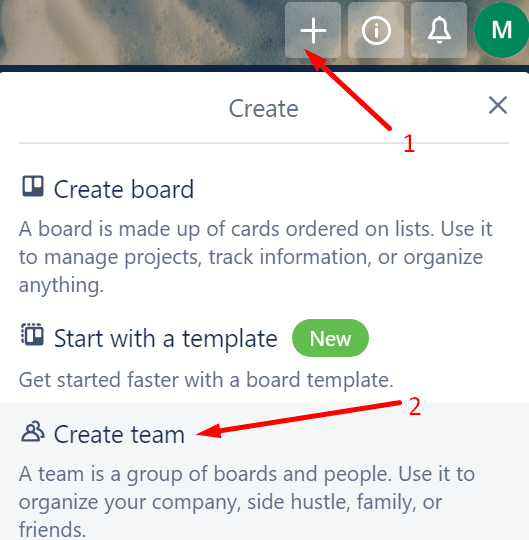
- قم بتسمية فريقك ، وحدد نوع الفريق ، واضغط على التالي
- قم بدعوة أعضاء فريقك أو تخطي هذه الخطوة وقم ببساطة بإنشاء الفريق.
ملاحظات هامة:
- يوجد حاليًا حد 10 لوحات لفريق مجاني. هذا يعني أنك إذا كنت ترغب في التعاون في أكثر من 10 لوحات ، فأنت بحاجة إلى الترقية إلى درجة رجال الأعمال.
- طالما بقي المستخدمون الضيوف على لوحة واحدة فقط ، فلن يلزمك دفع أي شيء.
اطلب من الناس التسجيل في Trello
إذا لم يتلق المستلم دعوة Trello في صندوق بريده الإلكتروني ، فاطلب منه التسجيل بأنفسهم.
في محاولة لمنع البريد العشوائي ، يرسل Trello رسالة البريد الإلكتروني للدعوة مرة واحدة فقط.
إليك ما يتعين عليهم فعله للتسجيل:
- اذهب إلى https://trello.com/signup
- اطلب منهم استخدام نفس عنوان البريد الإلكتروني الذي استخدمته لإضافتهم إلى اللوحة الخاصة بك وإرسال الدعوة
- يحتاج المستخدمون المستقبليون أيضًا إلى تأكيد عنوان بريدهم الإلكتروني
- يجب أن يكونوا قادرين على الوصول إلى اللوحة التي دعوتهم إليها بعد التسجيل.
نأمل أن يعمل أحد هذه الحلول الثلاثة من أجلك.